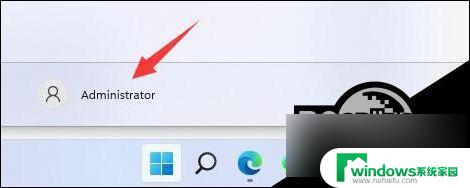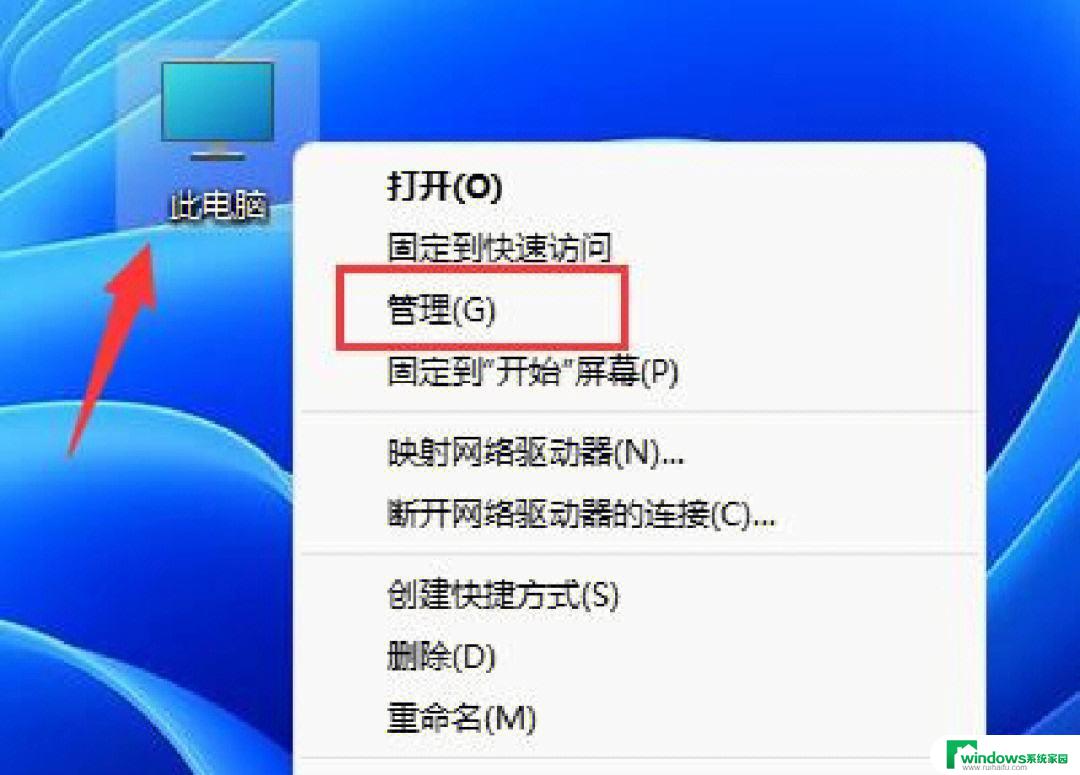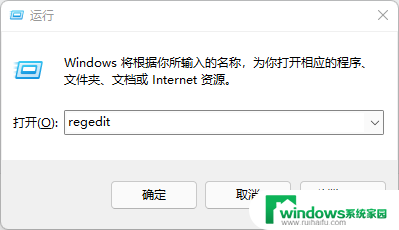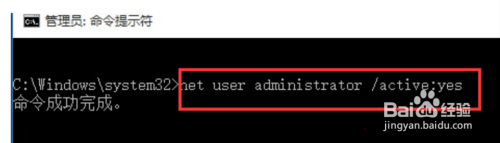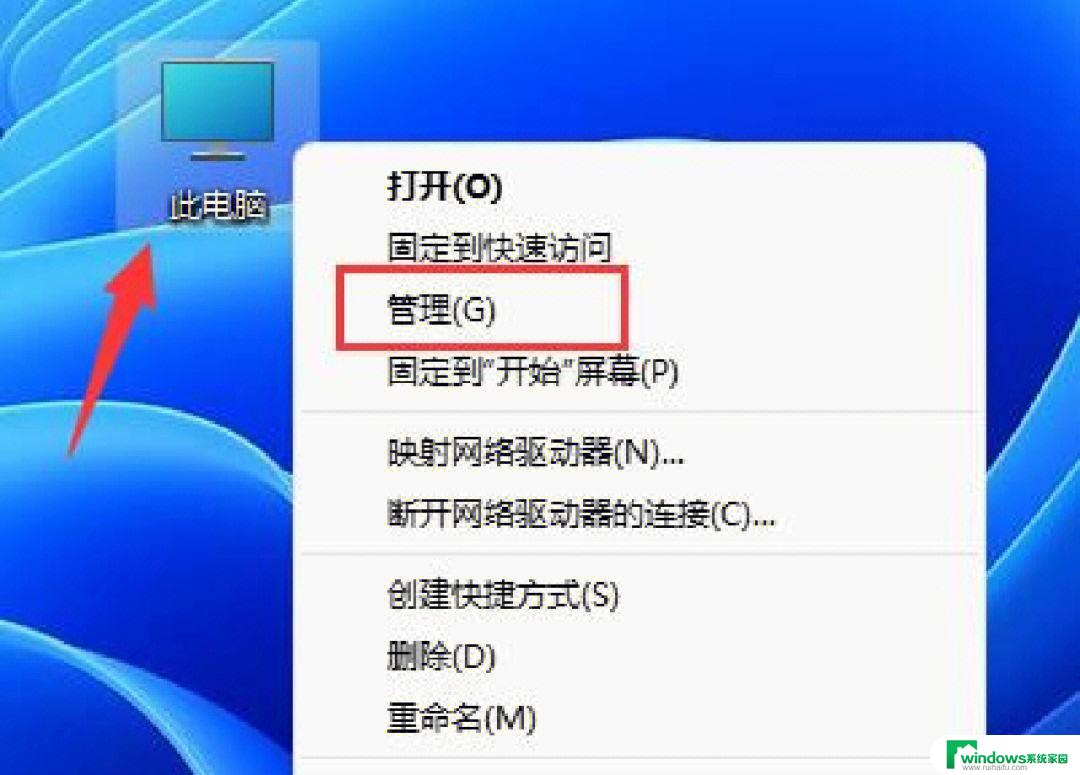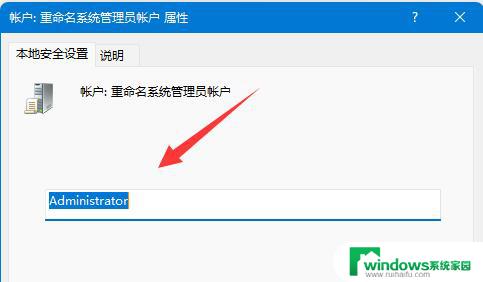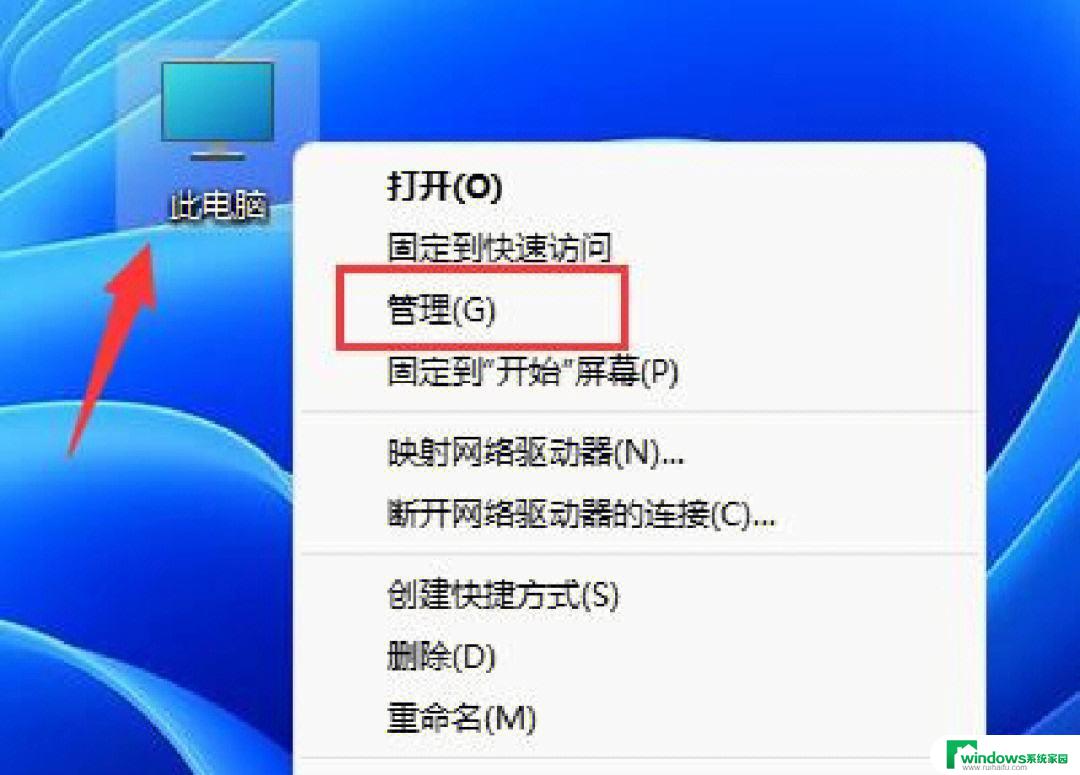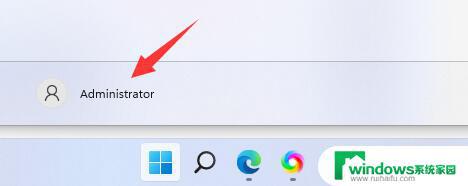修改电脑用户名win11 Win11用户名修改教程
更新时间:2024-12-26 15:58:14作者:yang
在使用电脑的过程中,有时候我们可能需要修改电脑的用户名,特别是在安装新系统或者共享电脑时,而在Win11操作系统中,修改用户名并不是一件复杂的事情。今天我们就来一起看看Win11用户名修改的教程,让您轻松实现电脑用户名的个性化定制。无论是想要更新个人信息还是为了更好地管理电脑,都可以通过这个简单的操作完成。
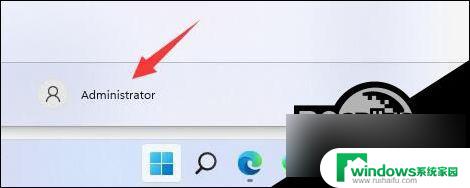
第一步
右键桌面此电脑,打开“管理”。
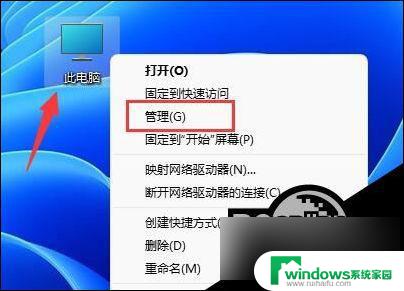
第二步
展开“本地用户和组”,双击打开“用户”。
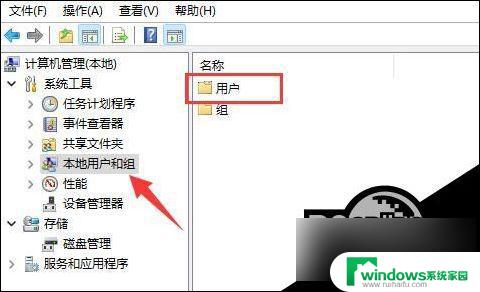
第三步
右键想要修改用户名的账户,打开“属性”。
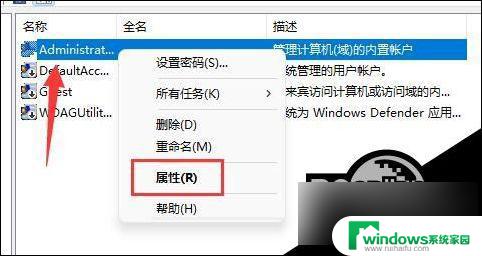
第四步
在“全名”下输入想要的名称。
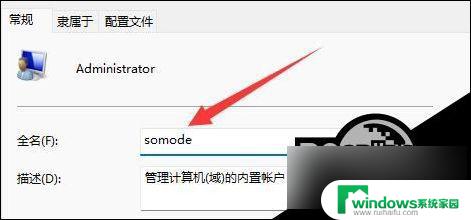
第五步
修改完成后,重启电脑就可以看到账户名称修改成功了。

如果你使用了微软账号登录,那么需要进入微软官网修改。
以上就是修改电脑用户名win11的全部内容,有出现这种现象的小伙伴不妨根据小编的方法来解决吧,希望能够对大家有所帮助。